Eliminar Bettersearch.tk
Guía de eliminación de Bettersearch.tk
¿Qué es Bettersearch.tk?
¿Es Bettersearch.tk un motor de búsqueda legítimo?
El virus Bettersearch.tk es una aplicación cuestionable creada por Ilyesoft Studio, la cual actúa como motor de búsqueda alternativo que supuestamente mejora la experiencia al navegar del usuario. Esta página web intenta aparentar ser una herramienta de búsquedas de confianza y engaña a la gente a que la use como motor de búsqueda predeterminado. De hecho, esta aplicación está categorizada como programa potencialmente no deseado y clasificada como hacker de navegador. Por ello, no puede considerarse como aplicación legítima. Los virus como Bettersearch.tk hackean los navegadores y alteran su configuración sin el permiso del usuario. Esto puede incluir asignar tu motor de búsqueda y página de inicio a http://www.bettersearch.tk/, y también cargarla en la nueva URL cada vez que abres una nueva pestaña del navegador. Los usuarios son primeramente redirigidos a la página web del hacker antes de que puedan acceder a otros motores de búsquedas o sitios. Estos cambios son bastante fáciles de detectar. Por ello, si te das cuenta de ellos, deberías evitar usar el navegador infectado hasta que el virus haya sido completamente eliminado.
El problema de las redirecciones de Bettersearch.tk no será el único problema con el que tendrás que lidiar si mantienes esta sospechosa página web para tus búsquedas. Puedes también darte cuenta que los resultados de búsqueda generados por este motor no se corresponden con tus consultas de búsqueda y ofrecen numerosos anuncios y links a sitios patrocinados en vez de mostrar información relevante. De hecho, Bettersearch.tk colabora con páginas webs de terceras partes y las promueve entre sus resultados de búsqueda. Es también muy común que los hackers de navegador reunan información sobre los hábitos de navegación del usuario, incluyendo sus consultas de búsqueda, las páginas webs que visita y otros datos. De este modo, el virus puede generar numerosos anuncios e incrementar la posibilidad de que se haga click en ellos. La información reunida puede no solo ser usada para generar anuncios, sino que también puede ser compartida con terceras partes que puede mal usar los datos con propósitos potencialmente maliciosos. Por esto, para evitar ser redirigido a algunos sitios de poca confianza o no ser capaz de encontrar la información deseada, no deberías tener esta aplicación instalada en tu ordenador. Puedes eliminar Bettersearch.tk de tu sistema usando un software anti-malware legítimo como SpyHunter 5.
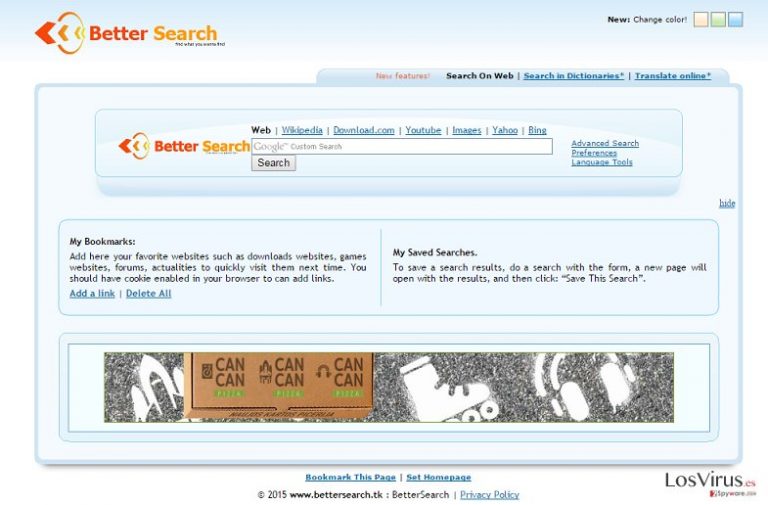
¿Cómo puede este virus hackear mi ordenador?
Puede accederse online a Bettersearch.tk; sin embargo, nuestros expertos en seguridad no han encontrado que se promueva como aplicación individual. Normalmente, se distribuye a través de paquetes de programas que se promueven en varias páginas webs de descargas de terceras partes, como download.com, soft32.com, cnet.com, softonic.com y demás. Este método de distribución se conoce como “bundling” y es ampliamente usad hoy en día, ya que permite generar beneficios a los programas gratuitos y promover aplicaciones no populares. Con el fin de prevenir instalar herramientas indeseadas inconscientemente, debes parar de pensar que la instalación de freewares o programas gratuitos es algo insignificante. La instalación de freewares es un proceso importante en el que puede descomponerse el paquete de programas y seleccionar instalar solo el programa que necesites. Para poder obtener la habilidad de hacer esto, debes usar las opciones Avanzadas o Personalizadas de instalación, seguir todo el proceso paos a paso y desmarcar las casillas que digan que aceptas instalar add-ons, plugins, toolbars o extensiones. De otro modo, puedes acabar inconscientemente aceptando establecer Bettersearch.tk como página de inicio y/o motor de búsqueda predeterminado y experimentar varios inconvenientes mientras navegas.
¿Cómo eliminar el virus Bettersearch.tk?
Ya que este virus está diseñado para generar beneficios para sus creadores e incrementar el tráfico a sitios patrocinados, no es recomendable mantenerlo instalado en tu ordenador. Puedes eliminar el virus Bettersearch.tk de tu ordenador seleccionando tanto el método manual como automático de eliminación. Ya que el método manual puede parecer más difícil para los usuarios inexpertos, en este caso, te recomendamos que uses la opción automática para eliminarlo. Todo lo que debes hacer es ejecutar un escaneo del sistema con algún software anti-malwre de confianza que se ocupe del virus y te proteja de similares amenazas en un futuro. Aún así, si crees que tienes las capacidades necesarias para eliminar manalmente Bettersearch.tk, puedes usar nuestra guía de eliminación manual paso a paso y eliminar el virus por ti mismo.
Puedes eliminar el daño causado por el virus con la ayuda de FortectIntego. SpyHunter 5Combo Cleaner y Malwarebytes son programas recomendados para detectar los programas potencialmente indeseados y virus junto a todos los archivos y entradas del registro que estén relacionados con ellos.
Guía de eliminación manual de Bettersearch.tk
Desinstalar de Windows
Para eliminar Bettersearch.tk de ordenadores con Windows 10/8, por favor, sigue estos pasos:
- Entra en el Panel de Control desde la barra de búsqueda de Windows y pulsa Enter o haz click en el resultado de búsqueda.
- Bajo Programas, selecciona Desinstalar un programa.

- Desde la lista, encuentras las entradas relacionadas con Bettersearch.tk (o cualquier otro programa sospechoso recientemente instalado).
- Click derecho en la aplicación y selecciona Desinstalar.
- Si aparece el Control de Cuentas del Usuario haz click en Sí.
- Espera hasta que el proceso de desinstalación se complete y pulsa Aceptar.

Si eres un usuario de Windows 7/XP, procede con las siguientes instrucciones:
- Click en Windows Start > Panel de Control localizado en la parte derecha (si eres usuario de Windows XP, click en Añadir/Eliminar Programas).
- En el Panel de Control, selecciona Programas > Desinstalar un programa.

- Elige la aplicación indeseada haciendo click una vez.
- En la parte superior, click en Desinstalar/Cambiar.
- En la ventana de confirmación, elige Sí.
- Click en Aceptar una vez el proceso de eliminación finalice.
Elimina Bettersearch.tk del sistema Mac OS X
-
Si estás usando OS X, haz click en el botón Go en la esquina superior izquierda de la pantalla y selecciona Applications.

-
Espera a que veas la carpeta Applications y busca por Bettersearch.tk y cualquier otro programa sospechoso en ella. Ahora haz click derecho en cada entrada y selecciona Move to Trash.

Reiniciar MS Edge/Chromium Edge
Eliminar extensiones indeseadas de MS Edge:
- Selecciona Menú (los tres puntos horizontales en la esquina superior derecha de la ventana del navegador) y selecciona Extensiones.
- Desde la lista, selecciona la extensión relacionada y haz click en el icono del Engranaje.
- Click en Desinstalar en la parte de abajo.

Limpiar cookies y otros datos de navegación:
- Click en Menú (los tres puntos horizontales en la esquina superior derecha de la ventana del navegador) y selecciona Privacidad y Seguridad.
- Bajo datos de navegación, selecciona Elegir qué limpiar.
- Selecciona todo (a parte de contraseñas, aunque puedes querer incluir también las licencias de Media, si es aplicable) y selecciona Limpiar.

Restaurar los ajustes de nueva pestaña y página de inicio:
- Click en el icono de menú y elige Configuración.
- Luego encuentra la sección En el inicio.
- Click en Deshabilitar si encuentras cualquier dominio sospechoso.
Resetea MS Edge y los pasos de arriba no te han ayudado:
- Pulsa en Ctrl + Shift + Esc para abrir el Administrador de Tareas.
- Click en la flecha de Más detalles en la parte inferior de la ventana.
- Selecciona la pestaña Detalles.
- Ahora desliza y localiza cualquier entrada con el nombre de Microsoft Edge en ella. Click derecho en cada una de ellas y selecciona Finalizar Tarea para hacer que MS Edge deje de funcionar.

Si esta solución no te ha ayudado, necesitas usar un método más avanzado para resetear Edge. Ten en cuenta que necesitas hacer una copia de seguridad de tus datos antes de proceder.
- Encuentra la siguiente carpeta en tu ordenador: C:\\Users\\%username%\\AppData\\Local\\Packages\\Microsoft.MicrosoftEdge_8wekyb3d8bbwe.
- Pulsa Ctrl + A en tu teclado para seleccionar todas las carpetas.
- Click derecho en ellos y selecciona Eliminar.

- Ahora haz click derecho en el botón de Inicio y selecciona Windows PowerShell (Administrador).
- Cuando aparezca la nueva ventana, copia y pega el siguiente comando y pulsa Enter:
Get-AppXPackage -AllUsers -Name Microsoft.MicrosoftEdge | Foreach {Add-AppxPackage -DisableDevelopmentMode -Register “$($_.InstallLocation)\\AppXManifest.xml” -Verbose

Instrucciones para Edge basado en Chromium
Eliminar extensiones de MS Edge (Chromium):
- Abre Edge y haz click en Configuración > Extensiones.
- Elimina las extensiones indeseadas haciendo click en Eliminar.

Limpiar caché y datos del sitio:
- Click en Menú y selecciona Configuración.
- Selecciona Privacidad y Servicios.
- Bajo Limpiar datos de navegación, elige Seleccionar qué limpiar.
- Bajo rango de fecha, selecciona Todo el tiempo.
- Selecciona Limpiar ahora.

Resetear MS Edge basado en Chromium:
- Click en Menú y selecciona Configuración.
- En la parte izquierda, selecciona Reiniciar configuración.
- Selecciona Restaurar ajustes a sus valores por defecto.
- Confirma con Resetear.

Reiniciar Mozilla Firefox
Eliminar extensiones peligrosas
- Abre el navegador Mozilla Firefox y haz click en el Menú (los tres botones horizontales de la esquina superior derecha de la pantalla).
- Selecciona Add-ons.
- Aquí, selecciona los plugins que estén relacionados con Bettersearch.tk y haz click en Eliminar.

Reiniciar la página de inicio:
- Click en los tres botones horizontales de la esquina superior derecha para abrir el menú.
- Selecciona Opciones.
- Bajo las opciones de Inicio, ingresa tu sitio preferido que se abrirá cada vez que abres de nuevo Mozilla Firefox.
Limpiar las cookies y datos del sitio:
- Click en el Menú y selecciona Opciones.
- Ve a la sección de Privacidad y Seguridad.
- Desliza hasta encontrar Cookies y Datos del sitio.
- Click en Limpiar datos…
- Selecciona Cookies y datos de sitios, así como Contenido Web en Caché y pulsa Limpiar.

Reiniciar Mozilla Firefox
En caso de que Bettersearch.tk no se haya eliminado tras seguir las instrucciones de antes, reinicia Mozilla Firefox:
- Abre el navegador Mozilla Firefox y haz click en Menú.
- Ve a Ayuda y luego elige Información del Solucionador de Problemas.

- Bajo la sección Poner a punto Mozilla Firefox, haz click en Reiniciar Firefox…
- Una vez aparezca el pop-up, confirma la acción pulsando en Reiniciar Firefox – esto debería completar la eliminación de Bettersearch.tk.

Reiniciar Google Chrome
Elimina extensiones maliciosas desde Google Chrome:
- Abre Google Chrome, haz click en el Menú (los tres puntos verticales de la esquina superior derecha) y selecciona Más herramientas -> Extensiones.
- En la nueva ventana abierta, verás la lista de todas las extensiones instaladas. Desinstale todos los complementos sospechosos haciendo clic en Eliminar.

Eliminar caché y datos web de Chrome:
- Click en el Menú y selecciona Ajustes.
- Bajo Privacidad y Seguridad, selecciona Limpiar datos de navegación.
- Selecciona Historial de navegación, Cookies y otros datos de sitios, así como Imágenes en caché y archivos.
- Click en Limpiar datos.
- Click Clear data

Cambiar tu página de inicio:
- Click en el menú y selecciona Configuración.
- Busca un sitio sospechoso en la sección En el inicio.
- Click en Abrir una página específica o un conjunto y haz click en los tres puntos para encontrar la opción de Eliminar.
Reiniciar Google Chrome:
Si los métodos previos no te han ayudado, reinicia Google Chrome para eliminar todos los componentes:
- Click en el Menú y selecciona Configuración.
- En los Ajustes, desliza y haz click en Avanzado.
- Desliza y localiza la sección Reiniciar y limpiar.
- Ahora haz click en Reiniciar ajustes y devolverlos a defecto.
- Confirma con Reiniciar ajustes para completar la eliminación.

Reiniciar Safari
Eliminar extensiones indeseadas de Safari:
- Click en Safari > Preferencias…
- En la nueva ventana, elige Extensiones.
- Selecciona la extensión indeseada relacionada con Bettersearch.tk y selecciona Desinstalar.

Limpiar cookies y otros datos de páginas webs de Safari:
- Click en Safari > Limpiar historial…
- Desde el menú desplegable bajo Limpiar, elige todo el historial.
- Confirma con Limpiar Historial.

Reinicia Safari si los pasos de antes no te han ayudado:
- Click en Safari > Preferencias…
- Ve a la pestaña Avanzado.
- Elige Mostrar menú de Desarrollador en la barra del menú.
- Desde la barra del menú, click en Desarrollador y luego selecciona Limpiar cachés.

Después de desinstalar este programa potencialmente no deseado y arreglar cada uno de tus navegadores webs, te recomendamos que escanees el sistema de tu PC con un buen anti-spyware. Esto te ayudará a deshacerte de los rastros del registro de Bettersearch.tk, y te permitirá identificar parásitos relacionados u otras posibles infecciones de malware en tu ordenador. Para ello, puedes usar nuestros programas más valorados: FortectIntego, SpyHunter 5Combo Cleaner o Malwarebytes.
Recomendado para ti
Elige un apropiado navegador web y mejora tu seguridad con una herramienta VPN
El espionaje online ha tenido un gran impulso en los últimos años y la gente cada vez está más interesada en cómo proteger su privacidad online. Uno de los básicos se basa en añadir una capa más de seguridad – elegir el navegador web más privado y seguro.
No obstante, hay un modo de añadir una capa extra de protección y crear una práctica de navegación web completamente anónima con la ayuda de la VPN Private Internet Access. Este software redirige el tráfico a través de diferentes servidores, dejando tu dirección IP y geolocalización ocultas. La combinación de un navegador seguro y la VPN Private Internet Access te permitirá navegar sin sentir que estás siendo espiado o afectado por criminales.
Copia de seguridad de los archivos para uso posterior, en caso de ataque de malware
Los problemas de software creados por malwares o pérdidas directas de datos debido a una encriptación puede conducir a problemas con tu dispositivo o daño permanente. Cuando tienes copias de seguridad actualizadas, puedes fácilmente recuperarte tras un incidente y volver a la normalidad.
Es crucial crear actualizaciones de tus copias de seguridad sobre cualquier cambio en tus dispositivos, por lo que puedes volver al punto donde estabas trabajando antes de que el malware modificase cualquier cosa o tuvieses problemas en tu dispositivo a causa de pérdida de datos o corrupción del rendimiento.
Cuando tienes una versión previa de cada documento importante o proyecto, puedes evitar frustración y pérdidas. Es bastante útil cuando aparecen malwares de la nada. Usa Data Recovery Pro para llevar a cabo la restauración del sistema.


